PR界面介绍与剪辑各模块讲解图文教程发布时间:2021年12月06日 08:00
虎课网为您提供字体设计版块下的PR界面介绍与剪辑各模块讲解图文教程,本篇教程使用软件为PR(CC2018),难度等级为初级练习,下面开始学习这节课的内容吧!
本节课讲解【Pr界面介绍以及各模块的功能】,同学们可以在下方评论区进行留言,老师会根据你们的问题进行回复。

那我们开始今天的教程吧。
1.双击【项目面板】导入素材,框选一些素材进来,我们可以看到,【项目面板】这里就是我们使用的所有文件,不管视频还是音频以及新建的序列,都在这里。
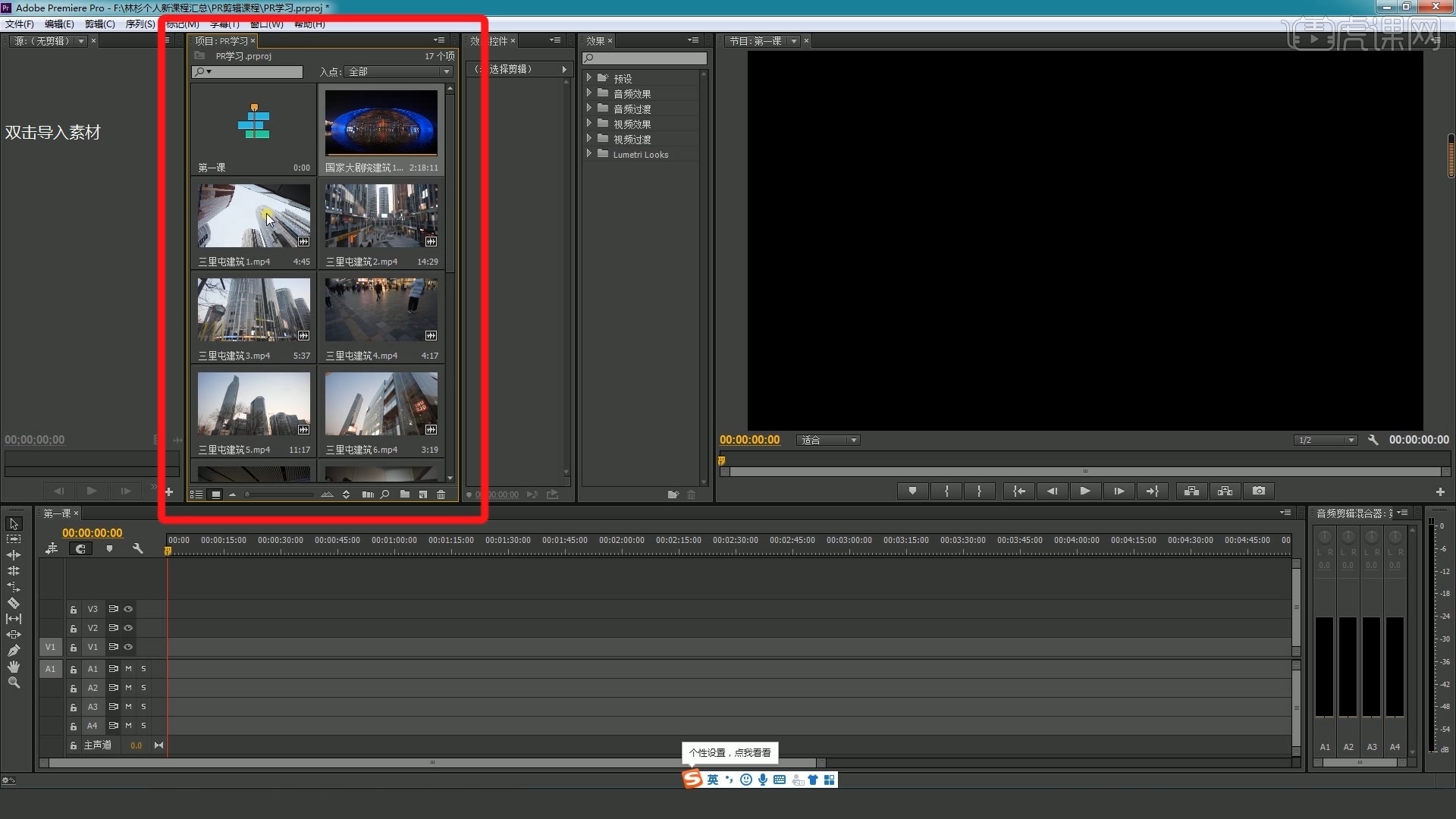
2.可以选择列表或者图标呈现,下面还有一个【新建素材箱】和【新建项】,我们需要整理素材,素材箱就是文件夹,【新建项】可以建新的序列等,我们建一个“课程二”。
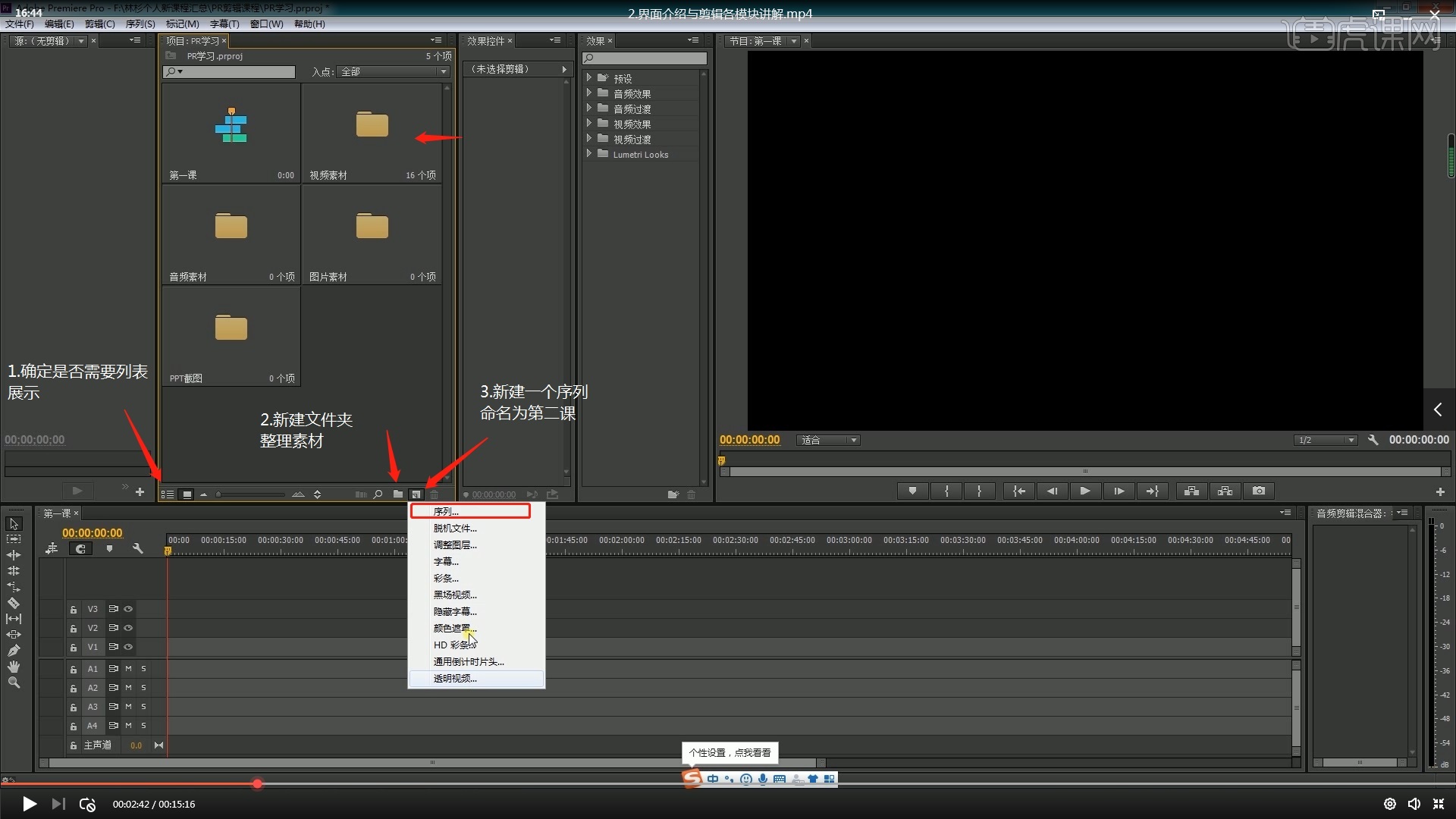
3.拖一个素材到“课程一”序列,点击【保存现有设置】,但是在课程二中是没有这个素材的,因为这是两个完全不同的序列,这里还有一个就是字幕,后面单独会讲。

4.【新建项】-【颜色遮罩】,这里进行图片尺寸的设置,点击确定后会让选择一个颜色,然后对新建好的遮罩命名,然后拖到时间线上,右侧大屏我们就可以看到刚才新建的遮罩。

5.通常我们不会直接拖动视频,先双击视频,左边有一个视频的预览框,我们可以在视频源里面,点击入点和出点选择我们需要的视频,然后选择【插入】加入到时间线上。
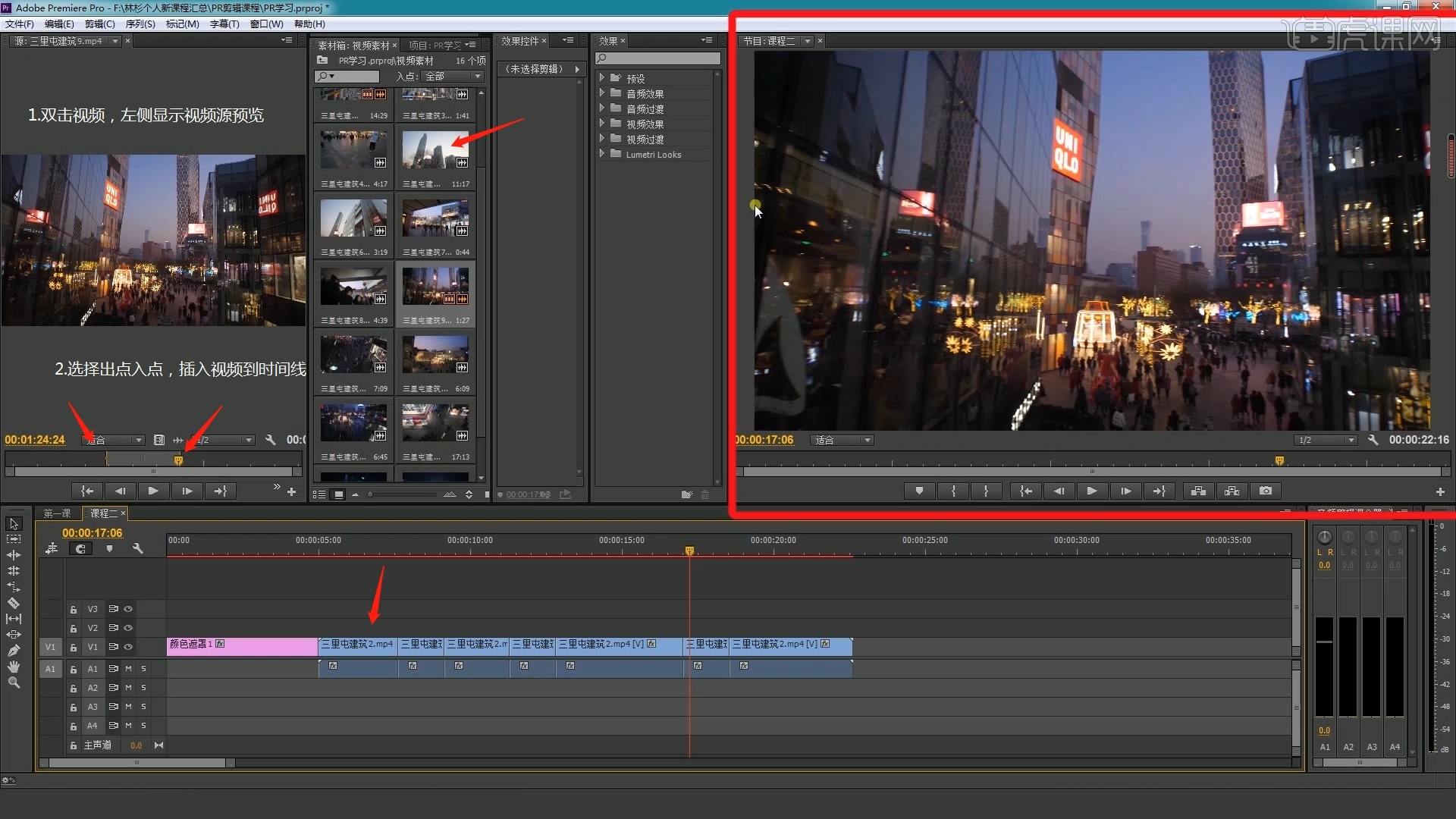
6.我们讲解右边视频剪辑的窗口,它的功能主要就是呈现,我们可以选择【合适】或者相应比例,这只是一个呈现,不是输出大小,旁边的【完整】是全部显示,如果素材很大,可以选择小一点。
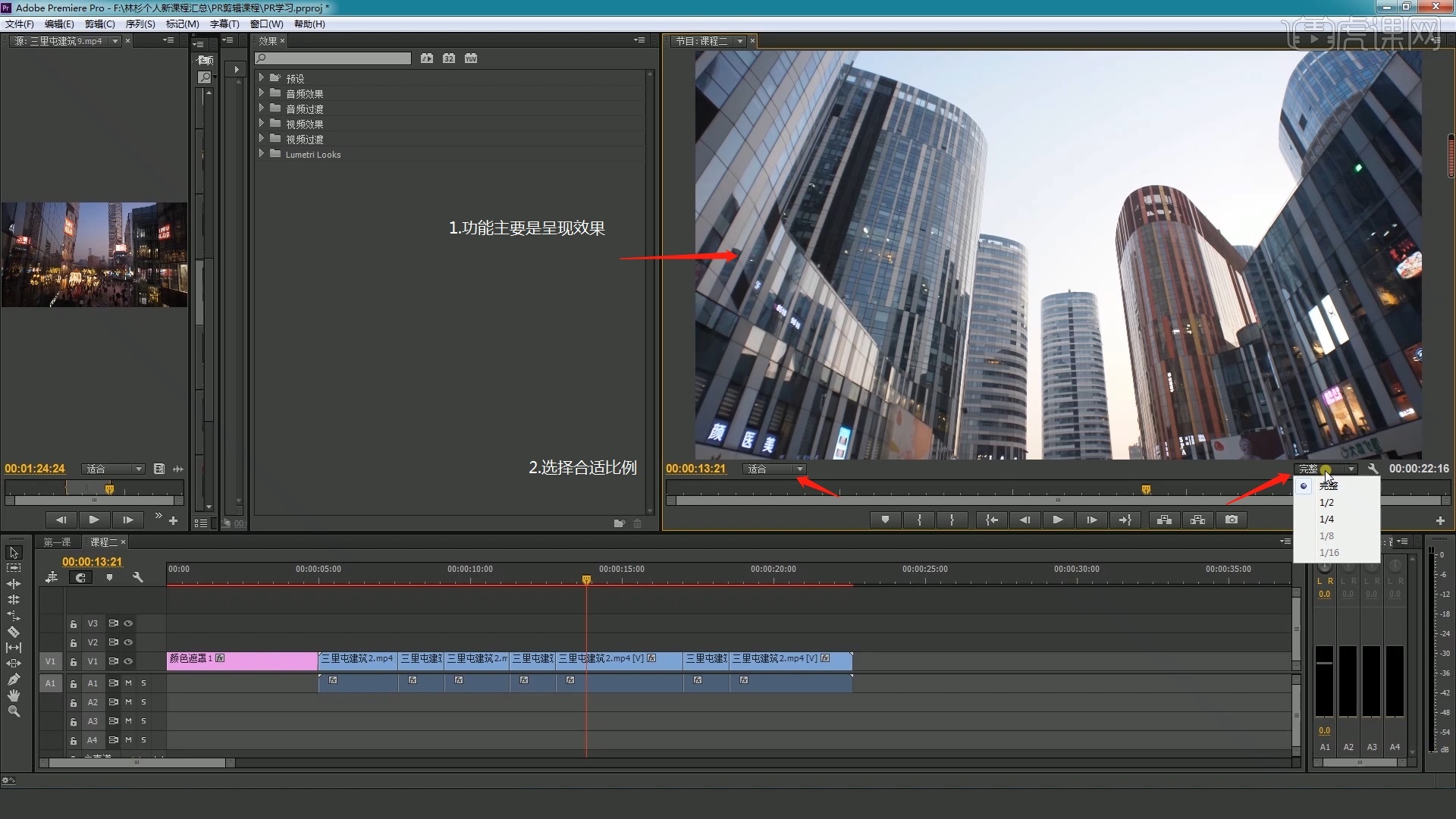
7.然后我们重点强调的是效果面板,我们给一个【RGB曲线】到下面的素材时,旁边的效果控件面板就开始工作了,当我们调节曲线时,右边的窗口就有实时展示了。
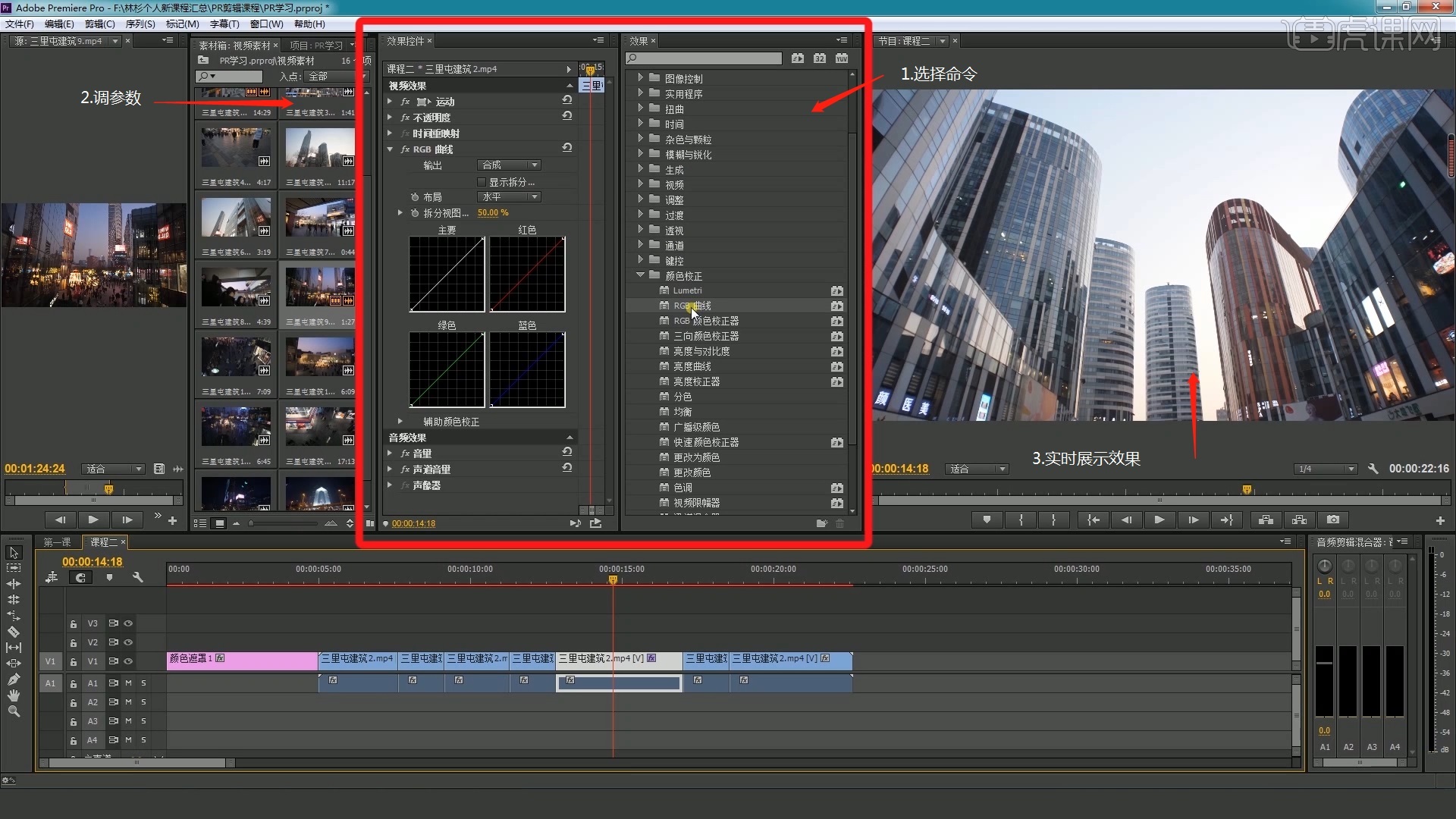
8.下面介绍左下角的工具区,这里主要说两种,一个是经常使用的选择工具,快捷键【V】,然后就是我们的剃刀工具,这里有一个快捷键【C】,不需要的素材【Delete】删除。
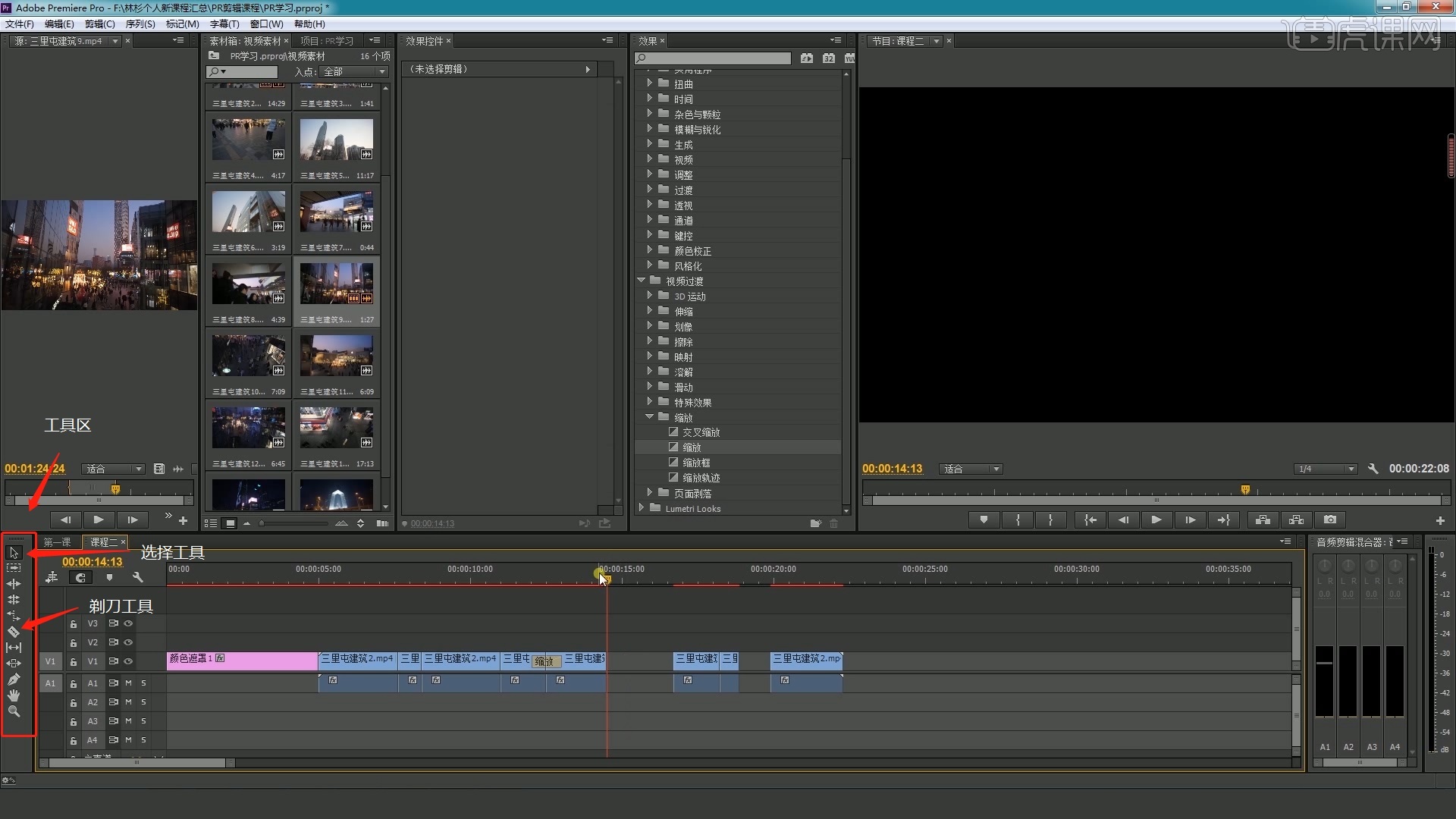
9.右下角是音乐合成面板,这里我们导入一段背景音乐,拖到时间线上,下面A开头的是音频轨道,上面V开头是视频轨道,这里拖动滑块到音频上可以看到波形,可以对声音进行整体调节。

10.视频学百遍,不如上手练一练!你学会了吗?
以上就是PR界面介绍与剪辑各模块讲解图文教程的全部内容了,你也可以点击下方的视频教程链接查看本节课的视频教程内容,虎课网每天可以免费学一课,千万不要错过哦!













